Статья была полезной?
Чтобы отправлять сообщения и рассылки через ВКонтакте, настройте интеграцию с ВК-сообществом. Для получения ваших писем пользователь также должен дать разрешение.
Способы добавления видео и изображения в сообщения и рассылки ВКонтакте
Добавить изображение и видеофайл в сообщение ВКонтакте можно 3 способами:
- В рассылку по кнопке для отправки в любое ВК-сообщество
- Через диалог с ВК для отправки в определенное ВК-сообщество
- Из общедоступного альбома
Ниже рассмотрим каждый из способов подробнее.
Как добавить медиафайл в рассылку по кнопке для отправки в любое ВК-сообщество
Преимущество данного способа в доступности медиафайлов всем сообществам аккаунта.
Добавить медиафайл таким образом могут:
- владелец аккаунта,
- администратор,
- сотрудник с правом «Может управлять рассылками».
Чтобы добавить изображение:
- Нажмите на одноименную кнопку или на иконку с картинкой.
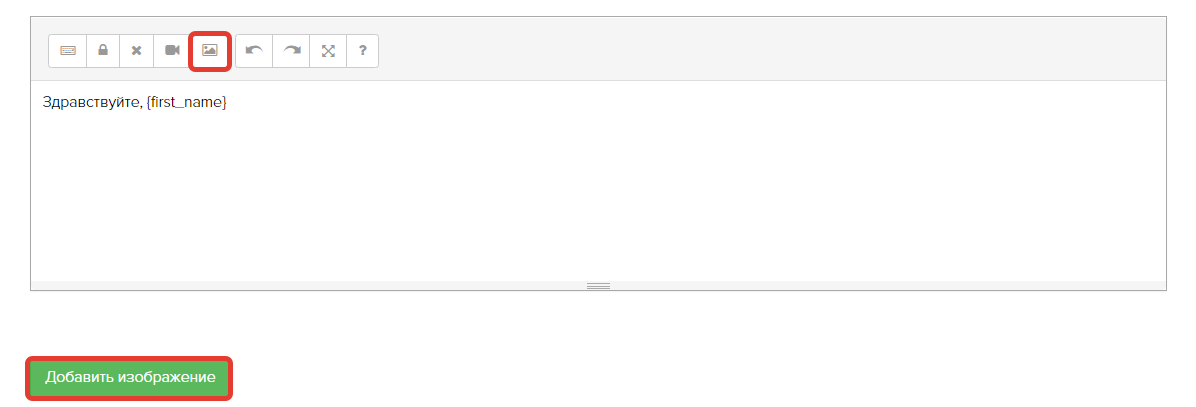
Для добавления изображения нажмите одноименную кнопку или на иконку с картинкой
- Загрузите или выберите изображение из файлового хранилища, а затем нажмите на кнопку «Сохранить».
Дополнительно указывать ссылку на него в тексте не нужно. Изображение автоматически отобразится в чате после получения сообщения.
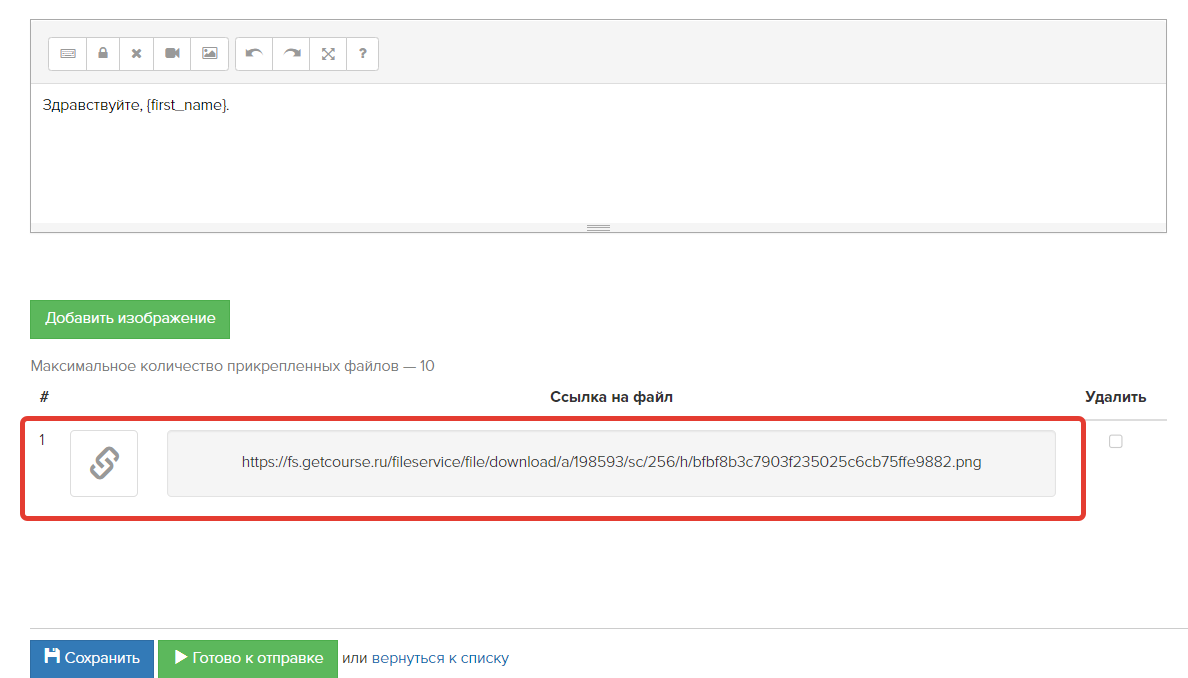
Прикрепленное изображение отображается в письме в виде ссылки на файл
Чтобы удалить из рассылки добавленное изображение, поставьте галочку в соответствующей опции и нажмите «Сохранить».
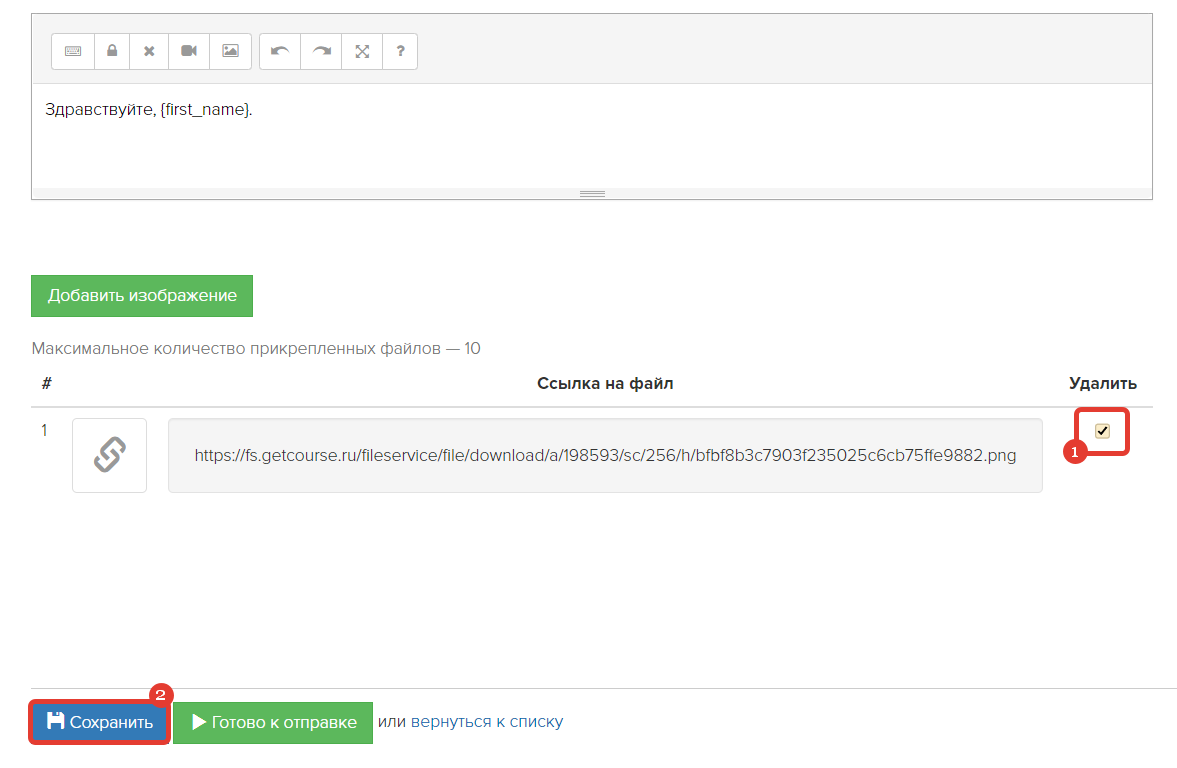
Для удаления поставьте галочку в колонке «Удалить» и нажмите «Сохранить»
Для добавления видеозаписи:
- Загрузите её в сообщество.
- Откройте и скопируйте ссылку из адресной строки.
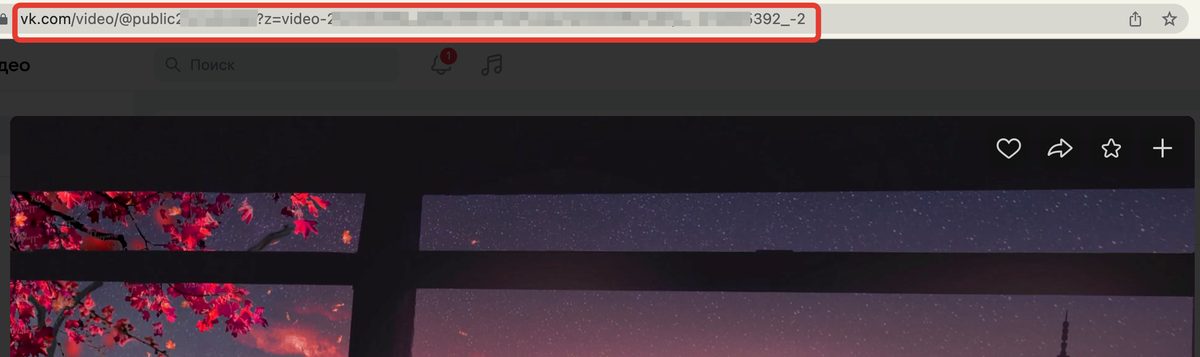
Откройте видео и скопируйте ссылку из адресной строки
Обратите внимание: VK может автоматически добавлять короткие видеозаписи не в раздел сообщества «Видео», а в «Клипы». В таком случае при копировании ссылки на видео вы получите ссылку с параметром «clip» вида:
https://vk.com/club123456789?z=clip-123456789_987654321
Такая ссылка не сработает и видео не будет доставлено получателю сообщения. Замените параметр «clip» на параметр «video»:
https://vk.com/club123456789?z=video-123456789_987654321
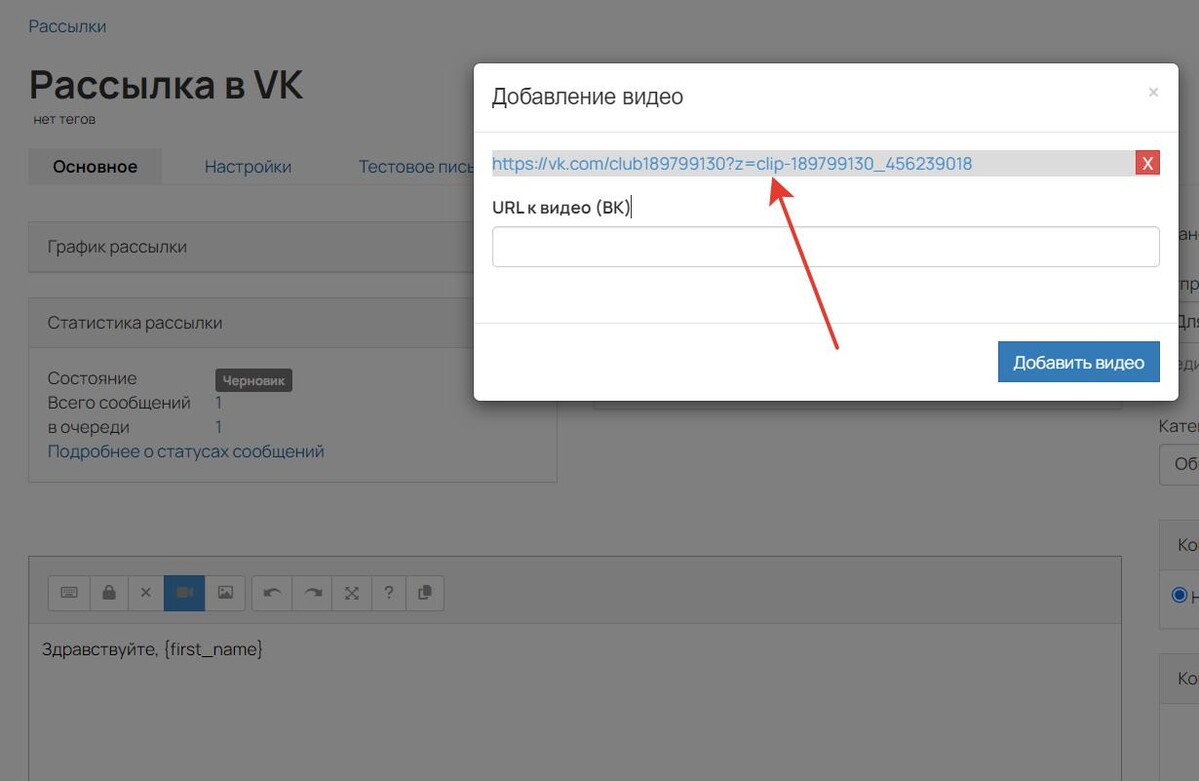
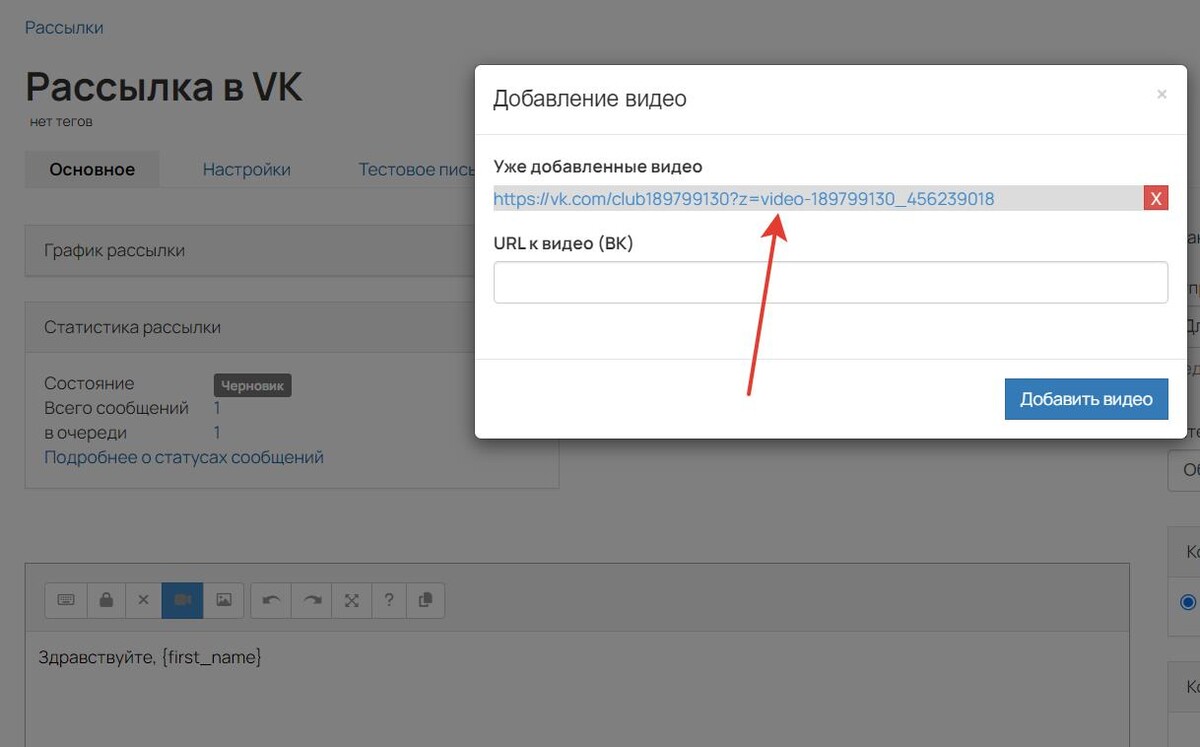
- Перейдите в рассылку и нажмите на иконку с камерой.

В рассылке нажмите на иконку камеры
- Вставьте скопированную ссылку в поле «URL к видео (BK)» и нажмите «Добавить видео».
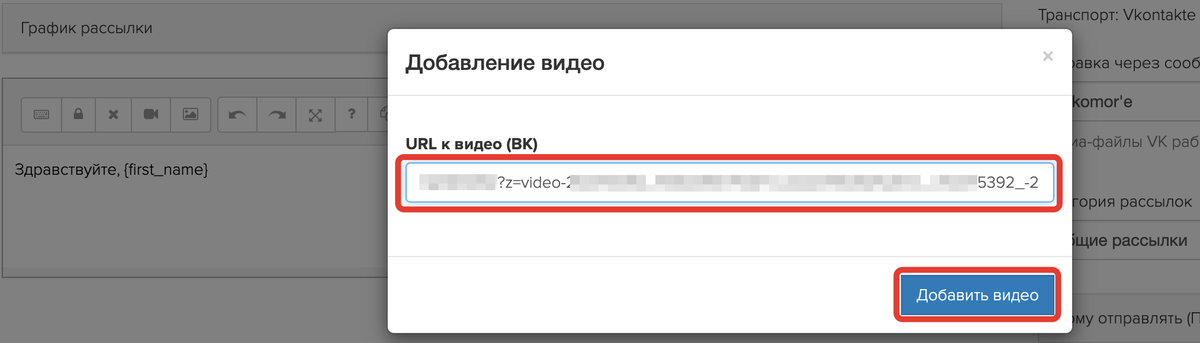
Вставьте ссылку в поле «URL к видео (BK)» и нажмите «Добавить видео»
При необходимости удалить видеозапись из рассылки нажмите на кнопку со знаком камеры, а затем на крестик рядом со ссылкой.
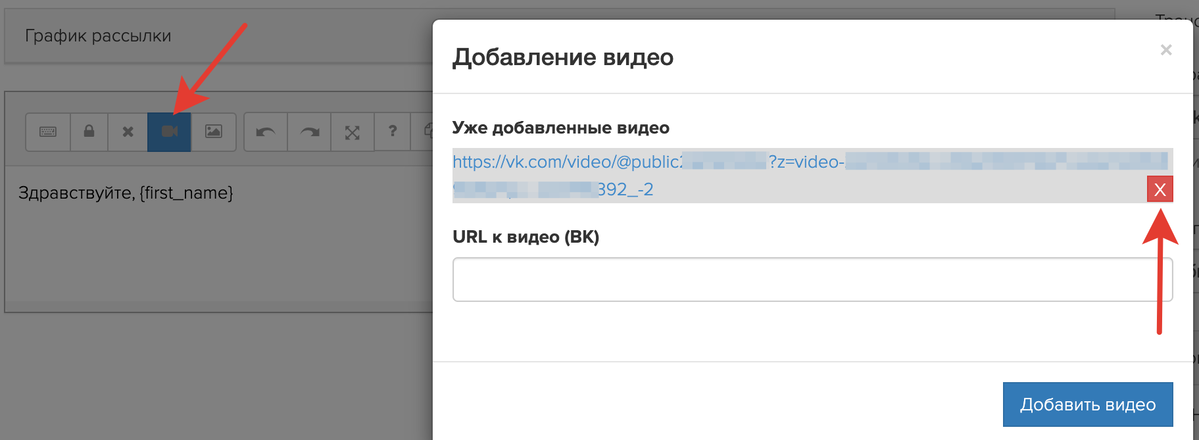
Обратите внимание: чтобы видео, загруженное в одно сообщество, отображалось при рассылке через другое, в настройках приватности на стороне ВКонтакте необходимо установить значение «Все пользователи».
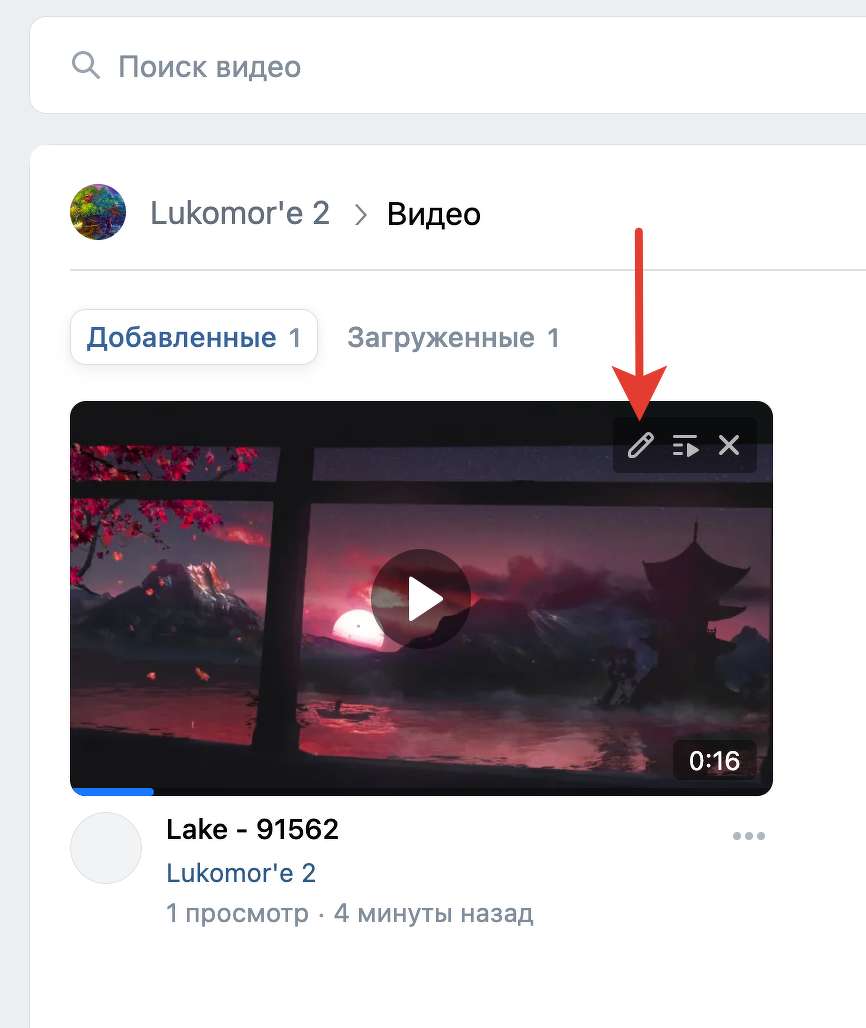
Нажмите «Редактировать видео»
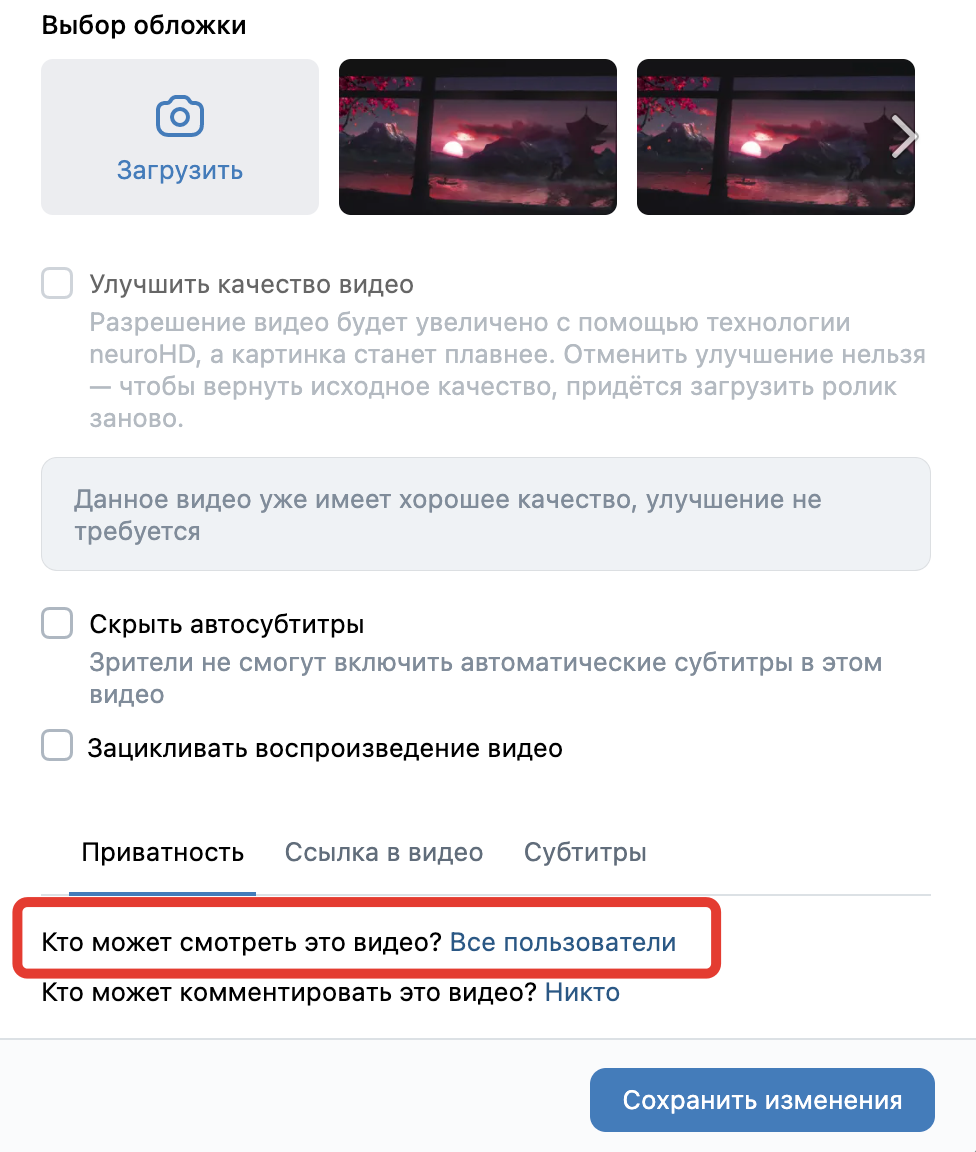
Установите приватность «Все пользователи»
Как обновить разрешения сообщества
Если разрешения не обновлены для ВК-сообщества, то под редактором отобразится уведомление: «Вы можете обновить разрешения сообщества, чтобы загружать файлы».
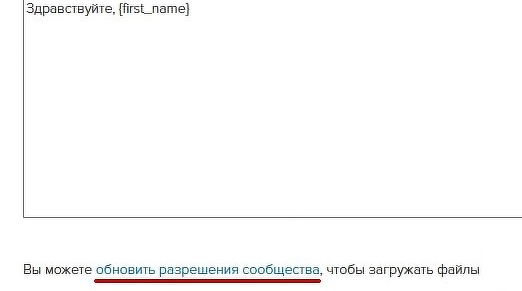
Уведомление «Вы можете обновить разрешения сообщества, чтобы загружать файлы»
Чтобы обновить разрешения, перейдите по ссылке из уведомления и нажмите на соответствующую кнопку.
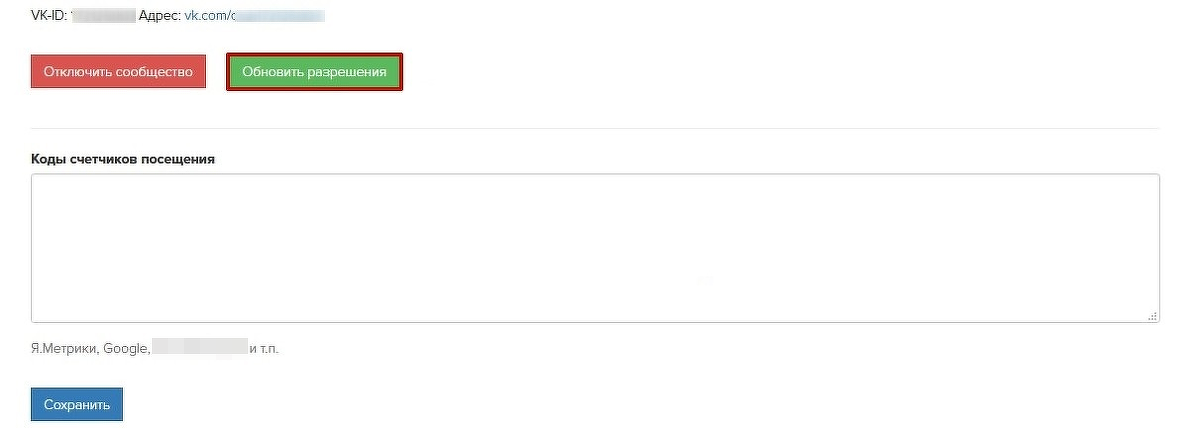
Нажмите кнопку «Обновить разрешения»
Как добавить медиафайл через диалог с ВК для отправки в определенное ВК-сообщество
Данный способ позволяет не публиковать файлы в общедоступных альбомах, что делает контент уникальным для подписчиков сообщества. Файлы будут доступны при отправке только для того ВК-сообщества, в диалог с которым добавляются. Добавление должен выполнять пользователь ВКонтакте, профиль которого связан с Администратором аккаунта в GetCourse.
Обратите внимание: Видео, добавленные администраторами ВК-сообщества, а не его владельцем, в ВК-сообщении отображаться не будут. Администраторы ВК-сообщества могут добавлять лишь изображения — они будут отображаться в ВК-сообщении.
Если у вас подключено ВК-сообщество и привязан ВК-профиль, то в разделе «Сообщения» — «VK» на вкладке «Медиа-файлы» будет соответствующая информация:
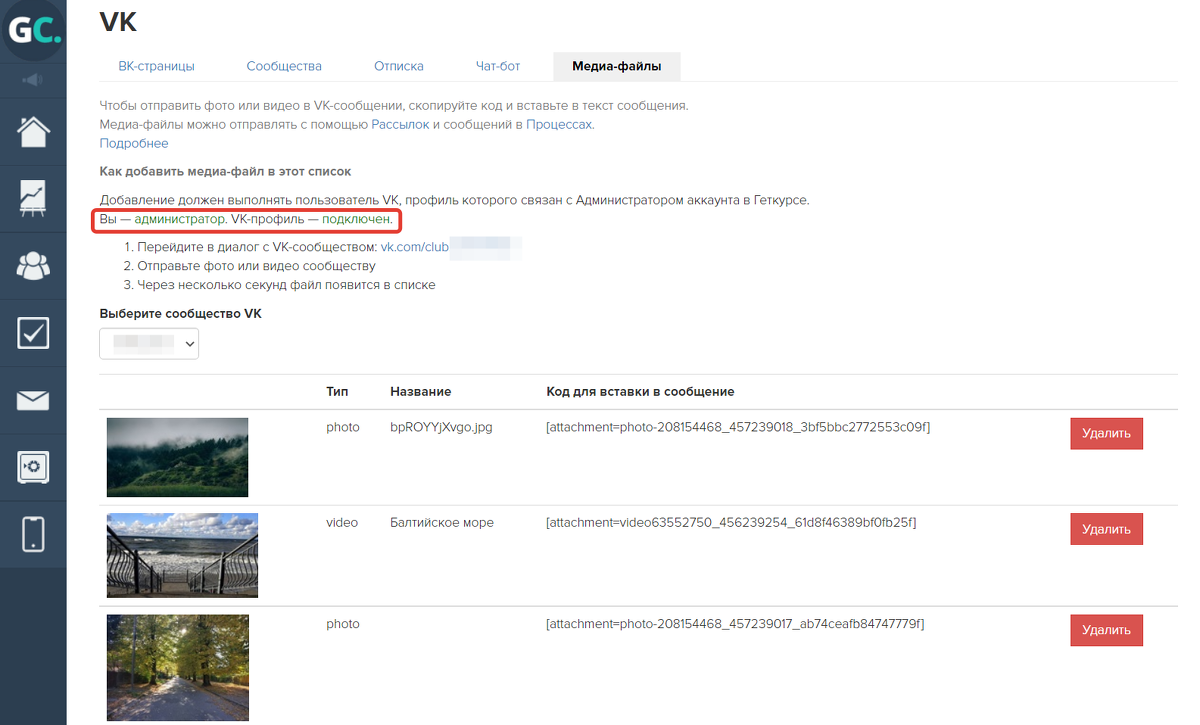
Вы — администратор, VK-профиль — подключен
Добавить медиафайл таким способом могут:
- владелец аккаунта,
- администратор с правом «Может настраивать мессенджеры».
Для этого:
- Перейдите на вкладку «Медиа-файлы» в настройках интеграции с ВКонтакте.
- Выберите ВК-сообщество из списка и перейдите в диалог с ним.
- Прикрепите к диалогу нужные фото или видео..
В результате на вкладке «Медиа-файлы» появится загруженный файл с кодом для вставки в сообщение.
Переход на вкладку «Медиа-файлы» можно также осуществить по кнопке «Добавить файлы» при редактировании рассылки.
Отфильтровать список доступных файлов для каждого ВК-сообщества можно в поле «Выберите сообщество VK». При необходимости можно удалить загруженные файлы по кнопке «Удалить».
Код для встраивания медиа-файла можно добавить в рассылку:
- вручную, скопировав и вставив значение со вкладки «Медиа-файлы» в текст рассылки;
- автоматически, кликнув на превью загруженных файлов в режиме редактирования рассылки.
Рассылку после вставки необходимо будет сохранить.
Что делать, если добавить файлы данным способом не удается
При загрузке файлов данным способом необходимо в ВК-сообществе проверить, включены ли «Входящие сообщения» в настройках сервера «GetCourse» на вкладке «Типы событий» раздела «Работа с API».
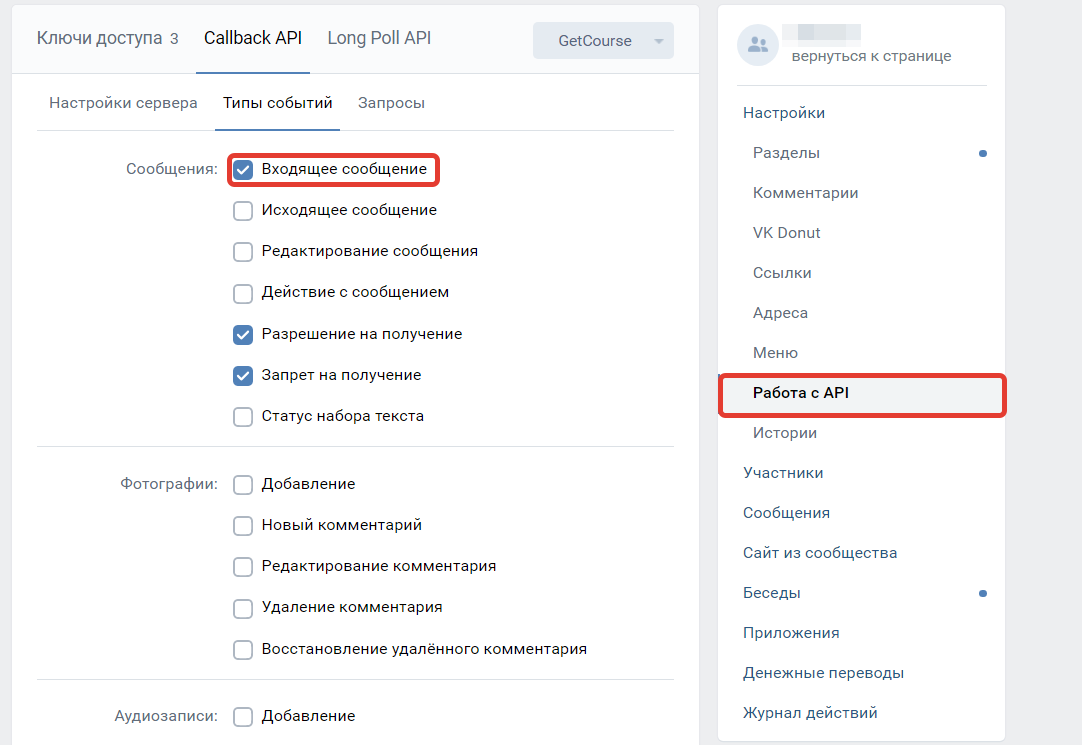
Как добавить медиафайлы из общедоступного альбома
Добавить медиафайл таким образом могут:
- владелец аккаунта,
- администратор,
- сотрудник с правом «Может управлять рассылками».
Чтобы добавить видео или фото, необходимо вставить в текст рассылки или сообщения значения следующего вида и сохранить:
[video=https://vk.com/club103944747?z=video-103944747_456239038]
[photo=https://vk.com/club103944747?z=photo-103944747_456239038]
Где «https://vk.com/club103944747» — ссылка на вашу группу в числовом или текстовом значении, 103944747 — ID группы, 456239038, 457239085 — ID объектов (видео, фото).
Ссылки на объекты можно взять, например, открыв видео или фото в вашей группе и скопировав значения из адресной строки браузера.
Обратите внимание: Отправляемые фото и видео должны быть загружены c вашего компьютера или импортированы с другого сайта (Youtube, Rutube и т.д.) в ВК-группу, с которой настроена интеграция и от имени которой ведется переписка.
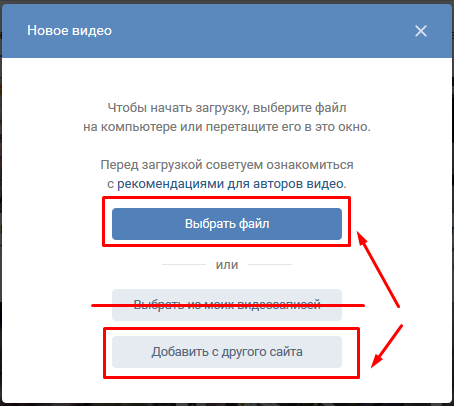
Обратите внимание: VK может автоматически добавлять короткие видеозаписи не в раздел сообщества «Видео», а в «Клипы». В таком случае при копировании ссылки на видео вы получите ссылку с параметром «clip» вида:
https://vk.com/club123456789?z=clip-123456789_987654321
Такая ссылка не сработает и видео не будет доставлено получателю сообщения. Для корректной отправки замените параметр «clip» на параметр «video»:
https://vk.com/club123456789?z=video-123456789_987654321
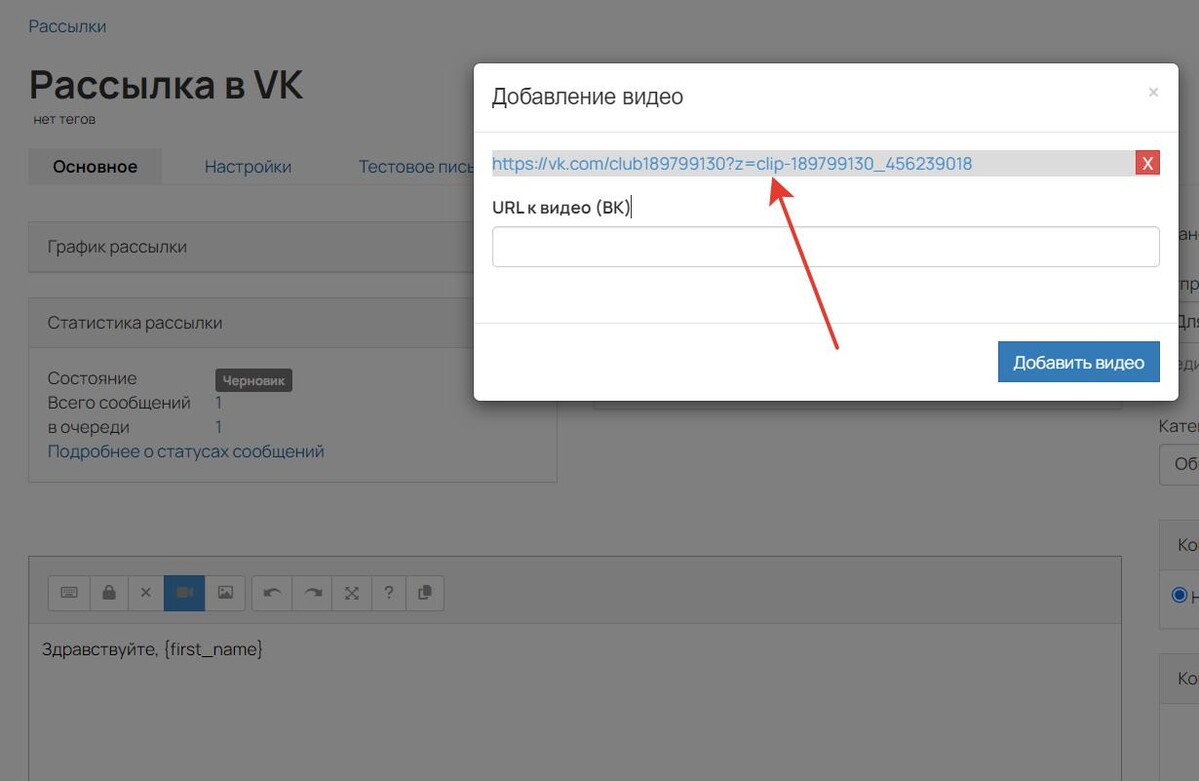
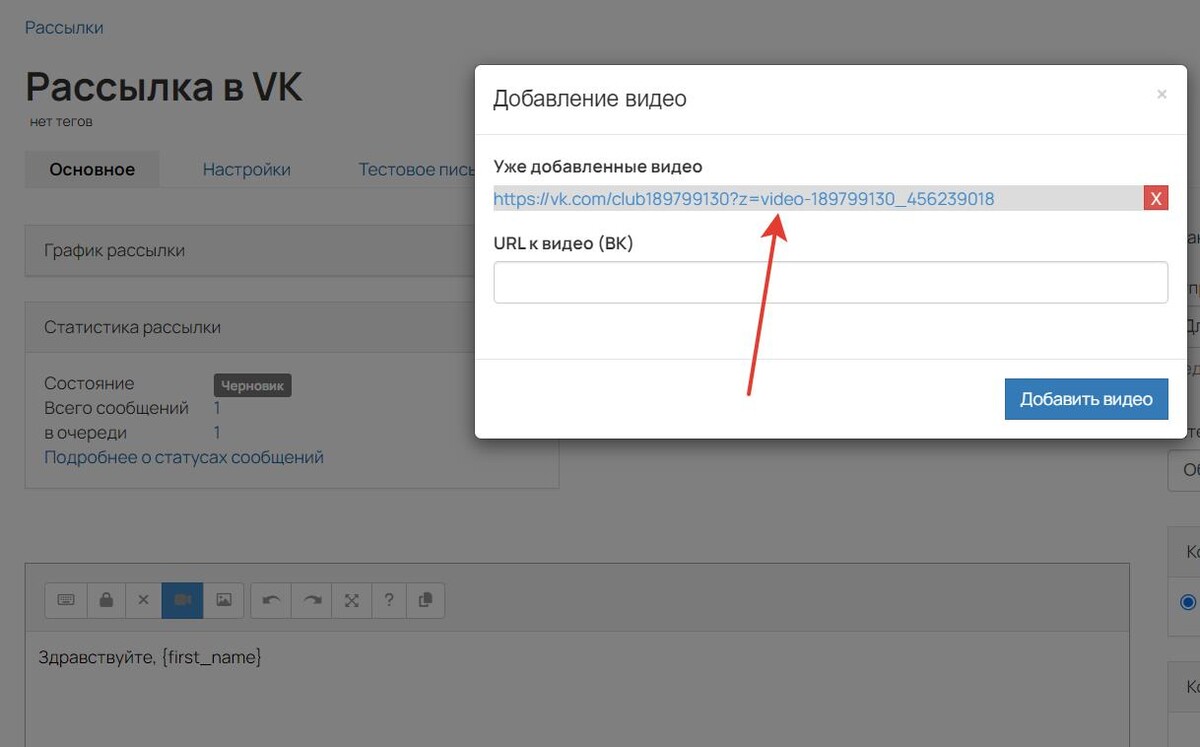
Общие особенности и ограничения при добавлении медиафайлов
Видео или фото в сообщении диалога ВК будут всегда отображаться в конце. Поэтому текст в рассылке или сообщении необходимо размещать в начале, а ссылки на объекты в конце.
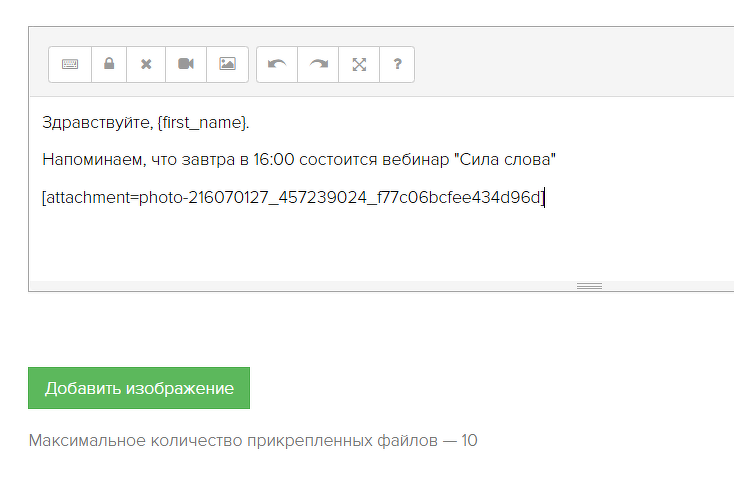
Отображение в редакторе

Отображение во ВКонтакте
Обратите внимание: для корректного отображения файлов в сообщении, не используйте одновременно несколько разных способов отправки файлов.
Сколько суммарно ссылок на файлы я могу прикрепить к сообщению во ВКонтакте
Максимальное количество прикрепленных файлов — 10. Данный лимит — общий для всех способов добавления файлов.
Например, при добавлении в ВК-сообщение 10 изображений по кнопке и еще 5 с помощью кода, отправятся только 10 изображений, а остальные будут проигнорированы.
Способы отправки ВК-сообщений с видео и фото
Рассылки по пользователям, заказам, покупкам с транспортом VK
Создание рассылок выполняется в разделе «Сообщения» — «Рассылки»
Сообщение можно отправить как по определенному ВК-сообществу, так и в «Любое сообщество» — сообщество выбранное основным в аккаунте. Если основное сообщество отсутствует, отправка сообщения произведется в то сообщество, которое было подключено последним у пользователя.
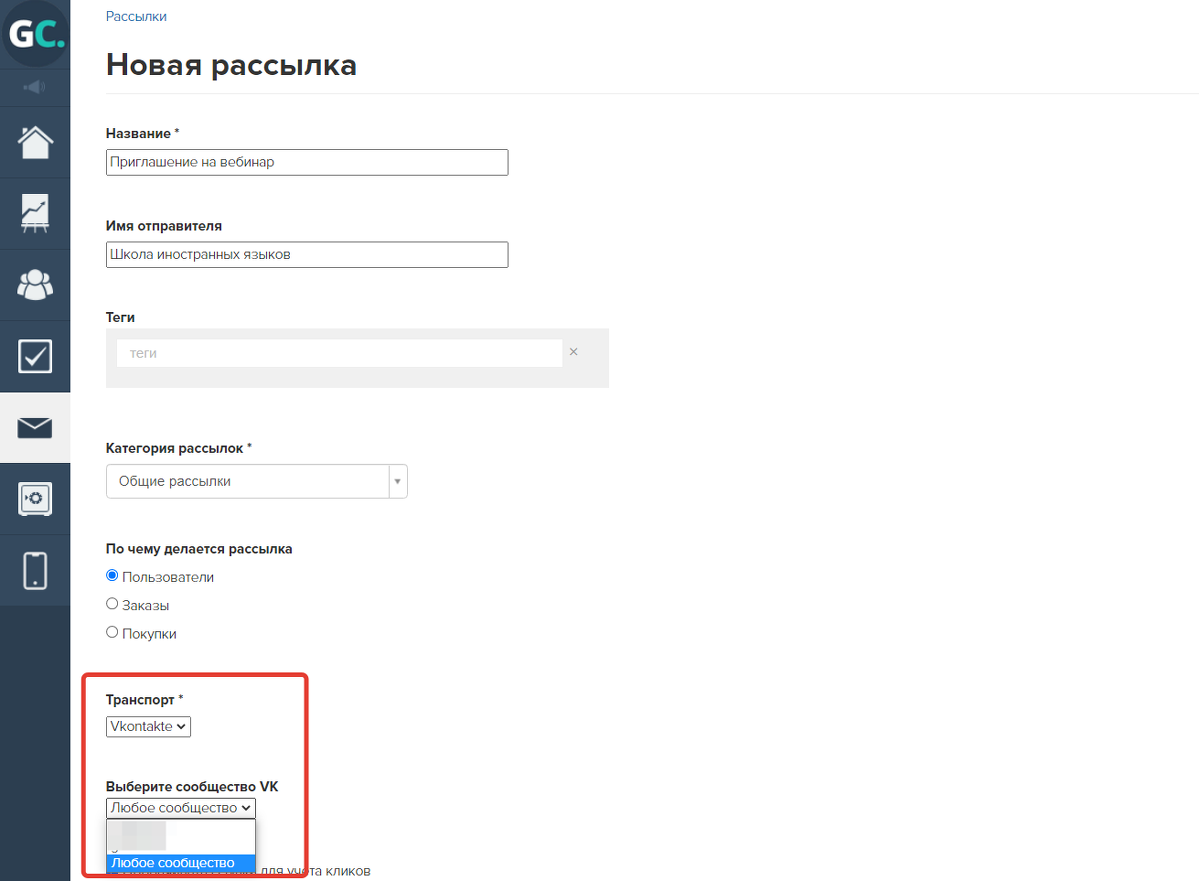
В процессах через операции:
- Отправить письмо по рассылке => с транспортом VK.
Работает по всем объектам (пользователи, заказы, покупки, звонки).
Обратите внимание:для рассылки следует выставить следующие настройки:
- «Кому отправлять» — «Никому»,
- «Когда отправлять» — «При вызове из процесса или формы»,
- статус рассылки — «Черновик».
- Отправить сообщение в VK и Отправить сообщение в VK и ожидать ответа — операции доступны по пользователям для процессов с любым типом объектов.
По умолчанию внутри блоков «Отправить сообщение в VK» и «Отправить в VK сообщение и ожидать ответа» выбран вариант «Любое сообщество». В этом случае система выберет для отправки ВК-сообщество заданное основным в аккаунте.
Если основного сообщества нет, то отправка будет происходить через последнее подключенное у пользователя сообщество. При необходимости можно выбрать определенное сообщество из списка вручную. Подробнее в статье.
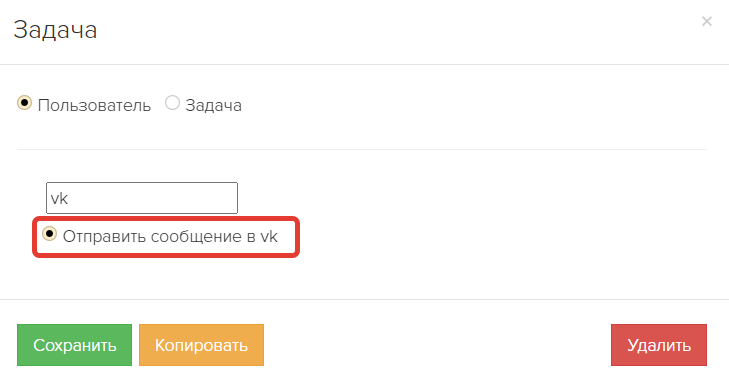
Операция
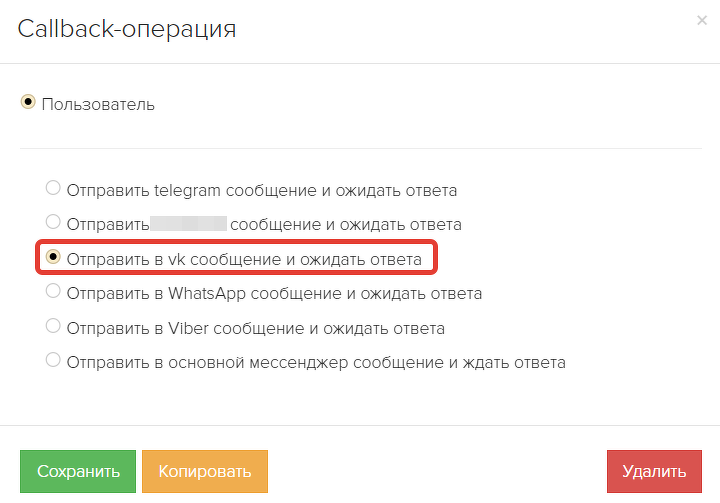
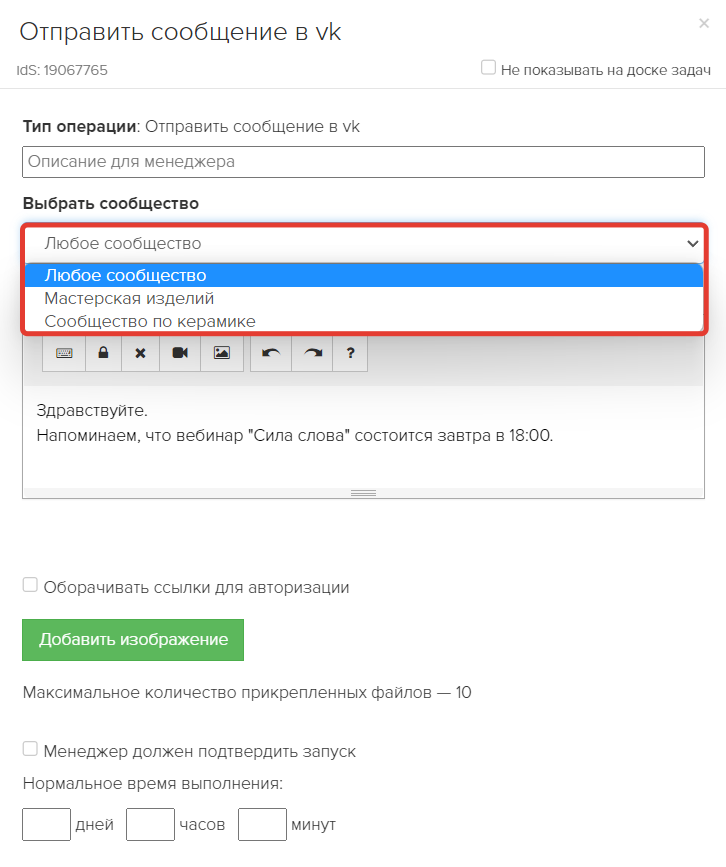
Общение с пользователем из карточки или в разделе «Входящие»
Ответ пользователю будет отправляться от имени того ВК-сообщества, через которое пользователь общался в последний раз. Если такового нет, то отправка производится от сообщества выбранного основным в аккаунте.
Информация о том, через какое именно ВК-сообщество было направлено сообщение, указана под самим сообщением.
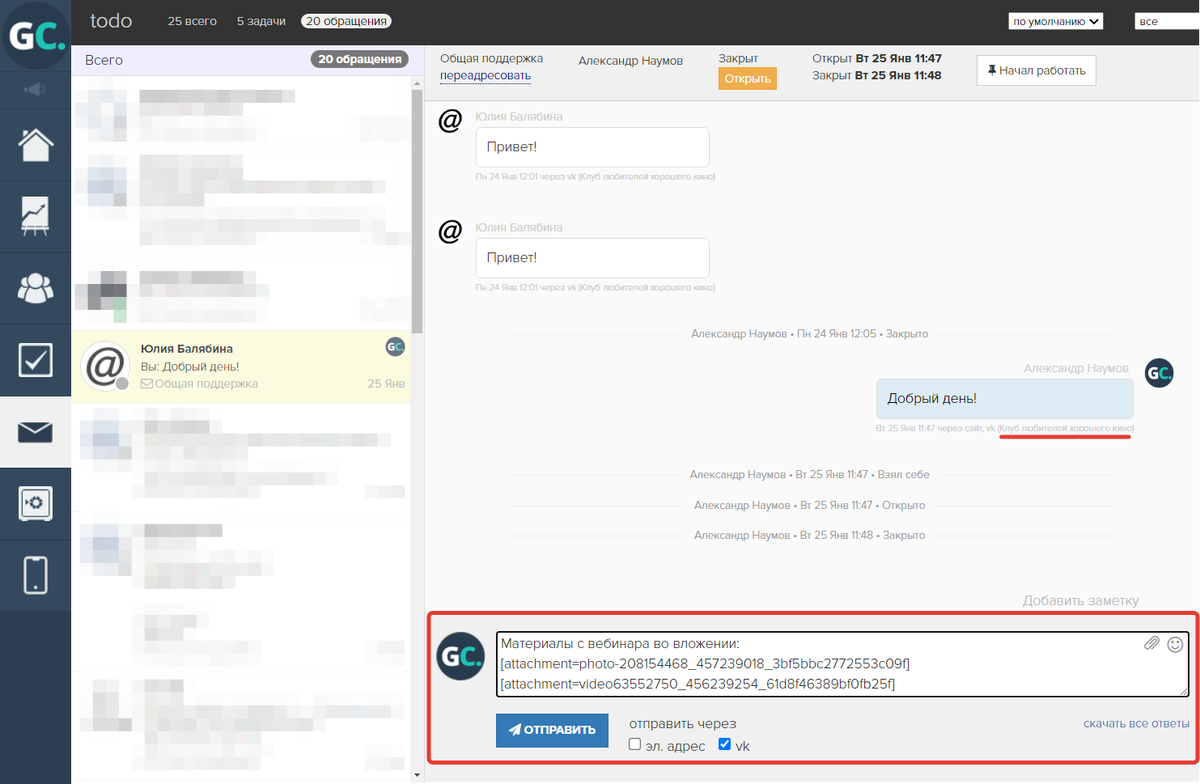
Операция «Отправить письмо» => выбрать рассылку с транспортом VK. Для рассылки следует выставить следующие настройки :
- Кому отправлять — Никому.
- Когда отправлять — При вызове из процесса или формы.
- Статус рассылки — Черновик.
Общие Ограничения при отправке сообщений с медиафайлами
Общий лимит на загрузку изображений в ВК-сообщество — 7000 в день.
В это количество входят:
— Каждое отправленное в ВК-сообщении изображение, которое не было опубликовано в общедоступном альбоме ВК-сообщества.
— Загрузка изображений в альбом ВК-сообщества.
— Публикация изображений на стене ВК-сообщества.
При массовых отправках изображений в ВК-сообщениях, которые были добавлены описанными в статье способами, на стороне ВКонтакте может возникнуть предупреждение о том, что вы можете столкнуться с ограничениями.
Из-за данных ограничений ВК-сообщения будут доставляться пользователям без изображений.
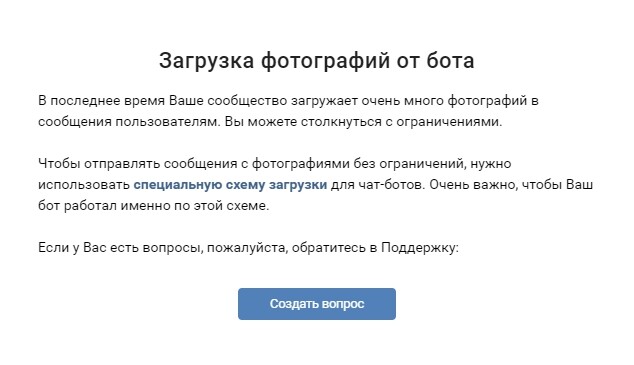
При возникновении подобного предупреждения рекомендуем производить отправку ВК-сообщений с файлами с ссылками на видео и фото, размещенные в общедоступных альбомах ВКонтакте.
Подробная информация о технических особенностях отправки файлов (вложений) в ВК-сообщении представлена в документации ВКонтакте.
авторизуйтесь
Обратите, пожалуйста, внимание на информацию http://prntscr.com/ond43f
Ссылка дается на изображение, которое не относится к группе, по которой настроена интеграция с VK messenger https://getcourse.ru/blog/360894.